FreeCAD 3次元形状から2次元図面を作成する
概要
ここでは作成した3次元形状から2次元図面を作成する手順を説明します。
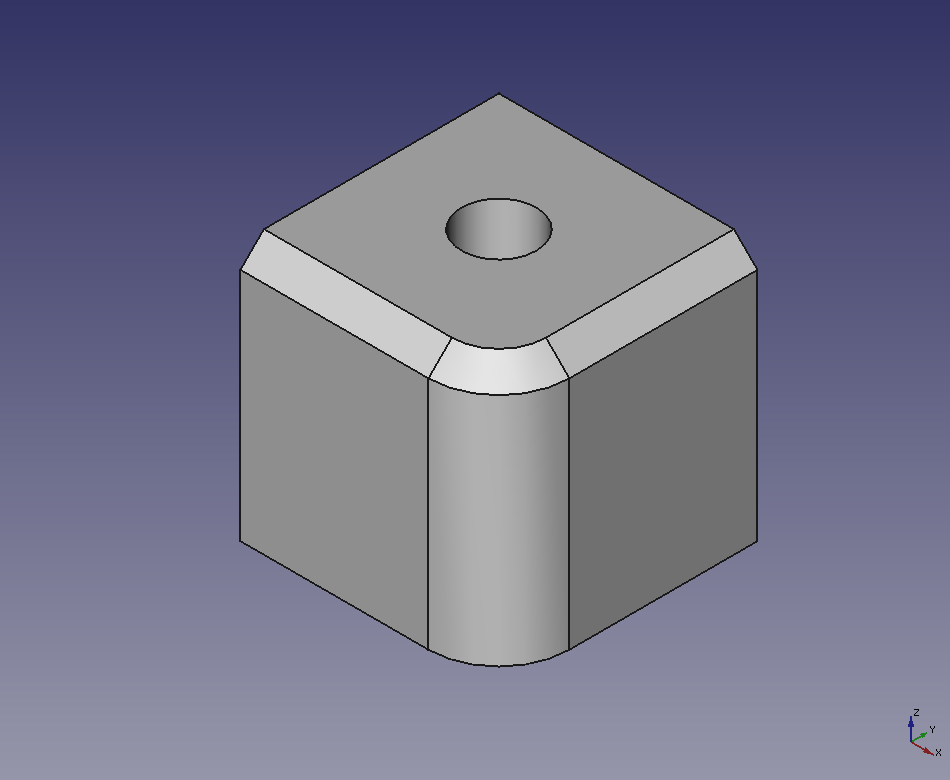
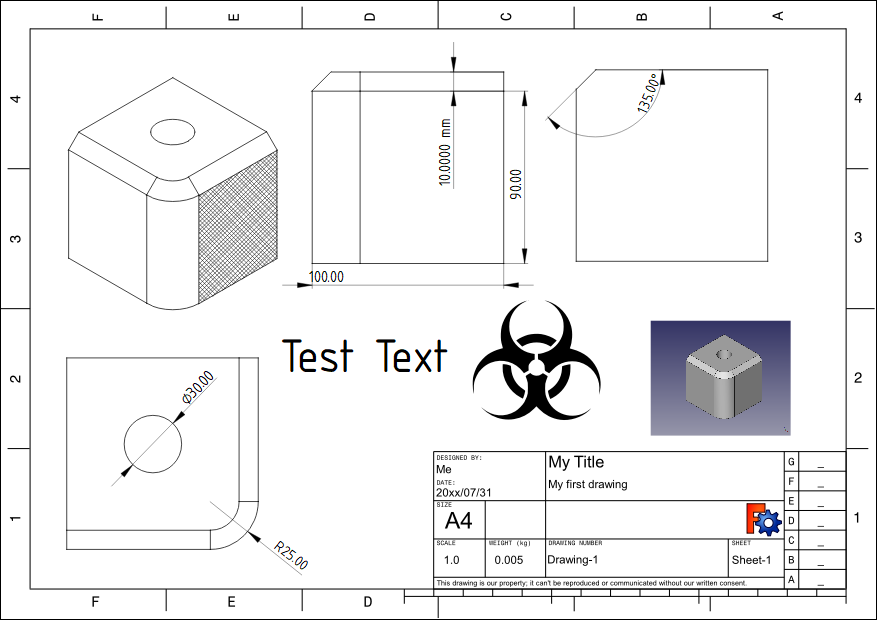
操作手順
3次元形状を作成後、テックドローワークベンチ
 に移動します。
に移動します。新しい図面ページの挿入
で図面ページを作成します。
モデル・ツリー上で3次元形状を選択し、ビューの挿入
を実行してページに挿入します。
-
モデル・ツリーで挿入したビューを選択し、コンボ・ビューのデータ・タブで位置、視点方向、拡大縮小率などを調整します。表示を更新
すると変更が反映されます。

データ・タブ 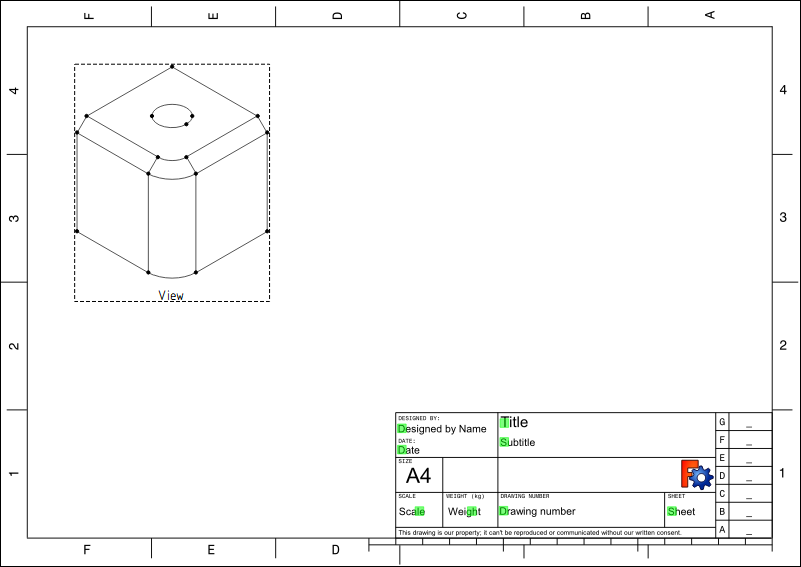
図面の状態 主なプロパティーは以下の通りです。
- X:表示位置 X 座標
- Y:表示位置 Y 座標
- Rotation:回転角度(回転軸は画面垂直方向)
- Scale:拡大縮小率
- Caption:図の下部に表示する説明文
- Hard Hidden:隠線を表示するかどうか
- Smooth Visible:曲面との境界線を表示するかどうか
- Direction:視線方向
- Perspective:True の場合、透視投影表示。False の場合、正射投影表示。
- Focus:透視投影表示の場合に使用される透視投影の度合い
視線方向と視線上向き方向をそれぞれ Direction と Rotation を使用して調整することで描画方向を設定します。また表示位置に関しては図面上のビューの枠線をドラッグすることでも変更可能です。
-
同じ手順で必要なだけビューを挿入します。

モデル・ツリー 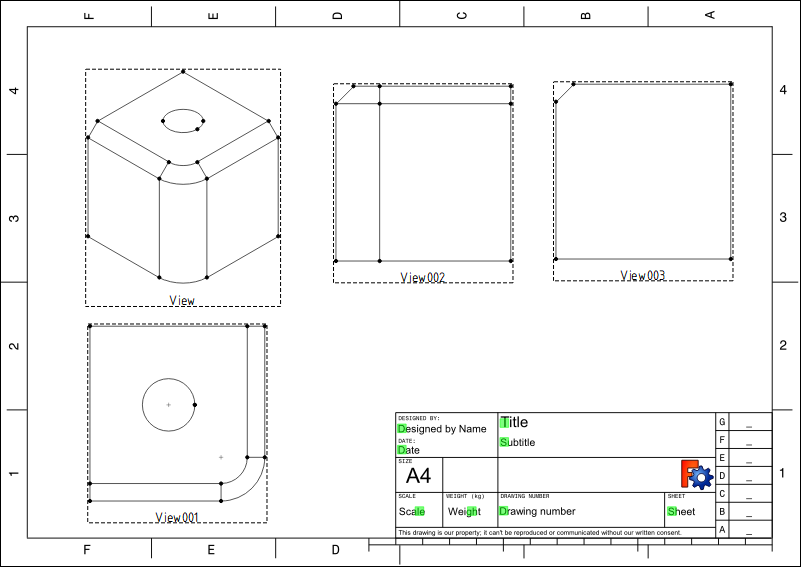
図面の状態 -
次に寸法を記入していきます。
図面上で1辺(またはCtrlキーを押しながら2点)を選択して寸法の挿入
を実行すると選択辺に寸法が記載されます。また同様の手順で垂直寸法の挿入
、水平寸法の挿入
を行うことが可能です。
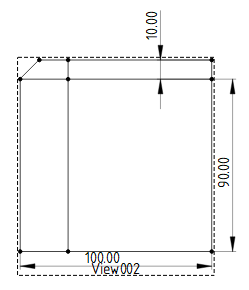
垂直寸法、水平寸法の挿入 また図面上で円、または円弧を選択して直径の挿入
を行うと選択した円、円弧に直径寸法が記載されます。また同様の手順で半径の挿入
を行うことが可能です。
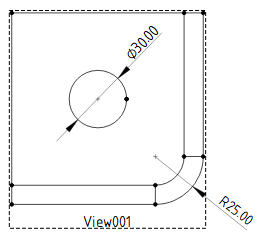
直径、半径の挿入 図面上に角度を記載したい場合は2辺を選択して角度の挿入
を行います。
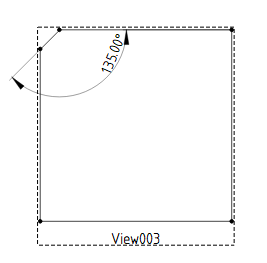
角度の挿入 寸法記載に単位を追加したい場合は図面上で寸法を選択し、コンボ・ビューのデータ・タブの「Format Spec」プロパティーを編集することで可能です。

寸法表示に単位「mm」を追加 寸法を削除したい場合は図面上で寸法を選択してDeleteキーで削除します。
-
図面上で面を選択してからハッチング設定
を行うことでハッチングを追加することもできます。
またテキスト
や SVG 形式のベクター画像
、PNG 形式・JPEG 形式のビットマップ画像
など挿入することも可能です。

ハッチング、テキスト、ベクター画像、ビットマップ画像の挿入 -
さらに図面の表題を編集します。図面右下の表題部の各テキスト先頭にある緑色の四角形をクリックするとダイアログが表示されます。テキストを編集してをクリックするとテキストが変更されます。
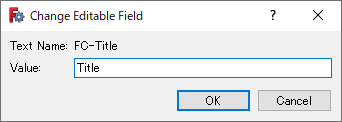
表題部テキストの編集ダイアログ -
最後に編集用フレームを非表示に切り替え
て図面を確認した後、ページの保存
で作成した2次元図面をSVG形式ファイルに保存します。
さらに細かい編集が必要な場合はSVG形式に対応した汎用ドローイングツール(Inkscapeなど)で編集をおこないます。
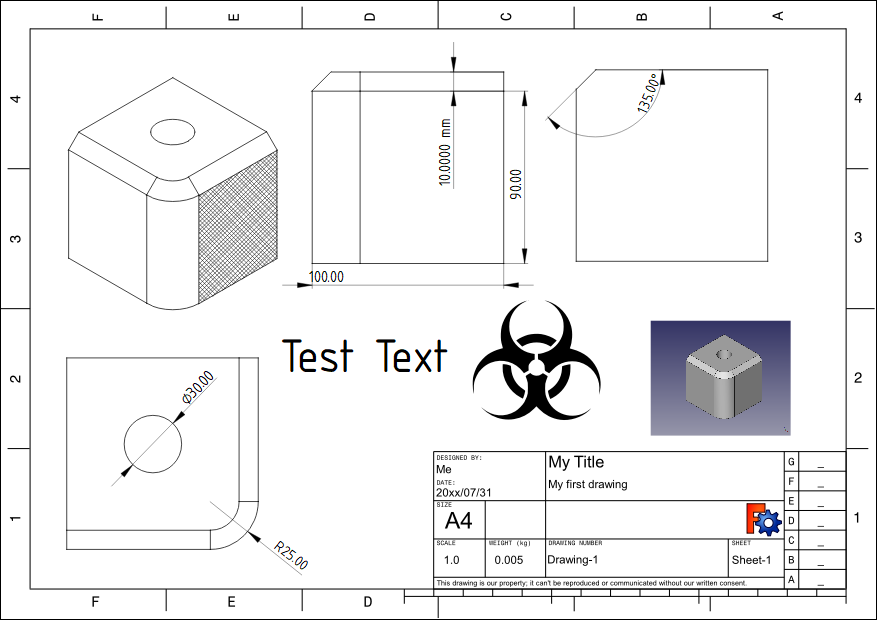
図面例